آیا به دنبال راهی برای اضافه کردن ویدیوهای یوتیوب به عنوان پس زمینه تمام صفحه در وردپرس هستید؟
وقتی با دقت استفاده میشود، ویدیوهای پسزمینه میتوانند فوراً توجه بازدیدکنندگان را جلب کرده و آنها را در وبسایت شما نگه دارند. این باعث می شود که آنها یک انتخاب عالی برای صفحات فرود و صفحات فروش باشند.
در این مقاله به شما نشان می دهیم که چگونه یک ویدیوی یوتیوب را به عنوان پس زمینه تمام صفحه در وب سایت وردپرس خود اضافه کنید.
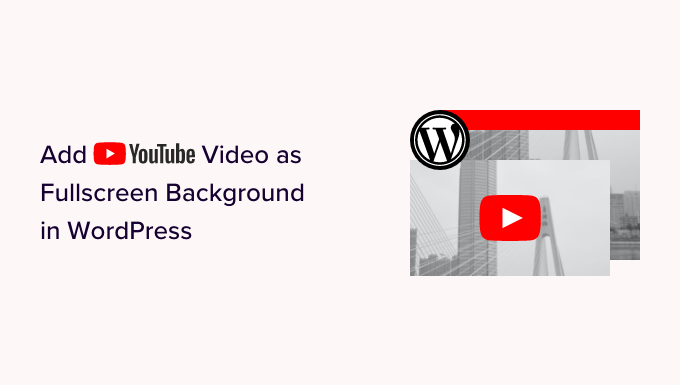
چرا از یک ویدیوی YouTube به عنوان پسزمینه تمام صفحه استفاده کنیم؟
هنگامی که بازدیدکنندگان برای اولین بار وارد وب سایت وردپرس شما می شوند، شما فقط چند ثانیه فرصت دارید تا توجه آنها را جلب کنید و آنها را مجبور به ماندن کنید.
یک پسزمینه ویدیویی جذاب و چشمنواز راهی عالی برای نگه داشتن بازدیدکنندگان در سایت شما است. به علاوه، تم های مختلف وردپرس زیادی وجود دارد که از پس زمینه های ویدئویی پشتیبانی می کنند.
با این حال، آپلود و میزبانی ویدیو در وردپرس می تواند پهنای باند زیادی را به خود اختصاص دهد. بسته به برنامه میزبانی وردپرس خود، حتی ممکن است مجبور شوید فضای ذخیره سازی بیشتری خریداری کنید.
یک راه حل این است که یک ویدیوی YouTube را به عنوان پس زمینه تمام صفحه اضافه کنید. به این ترتیب، میتوانید بدون کاهش سرعت وبسایت یا اشغال فضای ذخیرهسازی اضافی، از رقبای خود متمایز شوید.
با این اوصاف، بیایید ببینیم چگونه می توانید یک ویدیوی YouTube را به عنوان پس زمینه تمام صفحه در وب سایت وردپرس خود اضافه کنید.
چگونه ویدیوی یوتیوب را به عنوان پس زمینه تمام صفحه در وردپرس اضافه کنیم
ساده ترین راه برای افزودن یک ویدیوی YouTube به عنوان پس زمینه تمام صفحه، استفاده از پس زمینه های پیشرفته وردپرس است. این افزونه یک بلوک پسزمینه جدید اضافه میکند که به شما امکان میدهد با استفاده از هر رنگ، تصویر یا ویدیو، از جمله ویدیوهای YouTube، یک پسزمینه تمام صفحه ایجاد کنید.
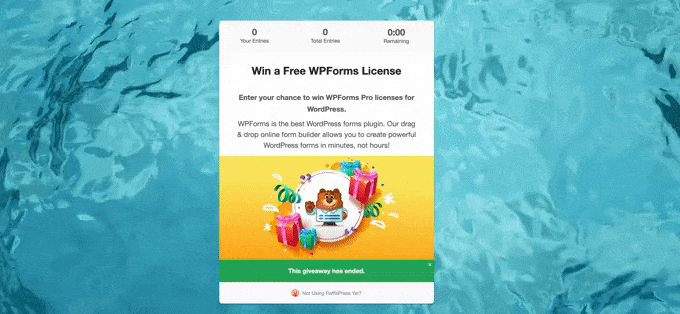
ابتدا باید افزونه را نصب و فعال کنید. اگر به کمک نیاز دارید، لطفاً راهنمای ما در مورد نحوه نصب افزونه وردپرس را ببینید.
پس از فعال سازی، به سادگی به صفحه یا پستی بروید که می خواهید یک ویدیوی YouTube را به عنوان پس زمینه تمام صفحه اضافه کنید. سپس می توانید ادامه دهید و روی دکمه ‘+’ کلیک کنید.
در پنجره ای که ظاهر می شود، شروع به تایپ “Background AWB” کنید. وقتی بلوک سمت راست ظاهر شد، روی آن کلیک کنید تا به صفحه اضافه شود.
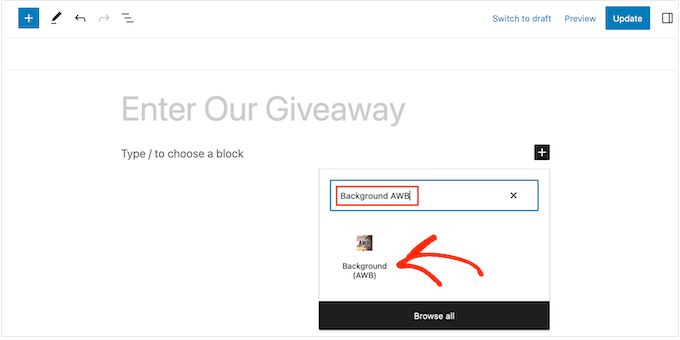
در منوی سمت چپ، سه زبانه برای انواع مختلف پسزمینههای تمام صفحه که میتوانید ایجاد کنید، مشاهده خواهید کرد: رنگ، تصویر و ویدیو.
از آنجایی که می خواهید یک ویدیوی YouTube اضافه کنید، روی تب ‘Video’ کلیک کنید.
این افزونه به شما امکان می دهد از یک ویدیوی خود میزبان به عنوان پس زمینه استفاده کنید. با این حال، ویدیوها فضای ذخیره سازی و پهنای باند زیادی را اشغال می کنند، بنابراین هرگز نباید ویدیویی را در وردپرس آپلود کنید.
با این گفته، تب “YouTube / Video” را انتخاب کنید.
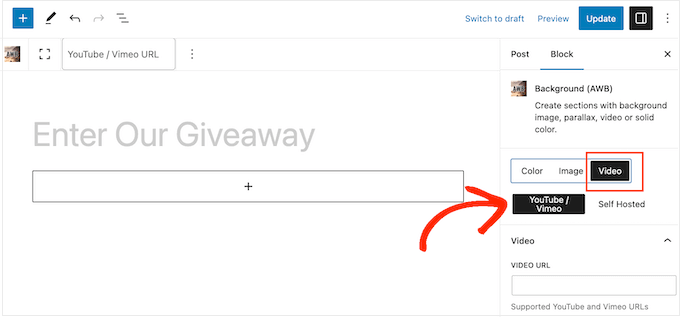
اکنون، به URL ویدیوی YouTube که می خواهید در وبلاگ وردپرس خود استفاده کنید، نیاز دارید.
در یک تب جدید، به سادگی به ویدیو بروید و پیوند را در نوار آدرس کپی کنید.
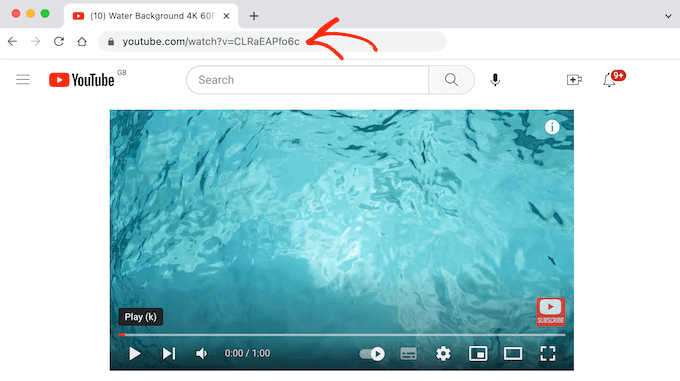
پس از انجام این کار، به داشبورد وردپرس خود برگردید و URL را در تب “URL ویدئو” قرار دهید.
اکنون، ویرایشگر بلوک وردپرس پیش نمایشی از نحوه ظاهر این پس زمینه را نشان می دهد. پسزمینههای پیشرفته وردپرس اندازه ویدیو را بر اساس محتوایی که در بالای آن اضافه میکنید تغییر میدهد، بنابراین نگران نباشید اگر ویدیو در حال حاضر کمی کوچک به نظر میرسد.
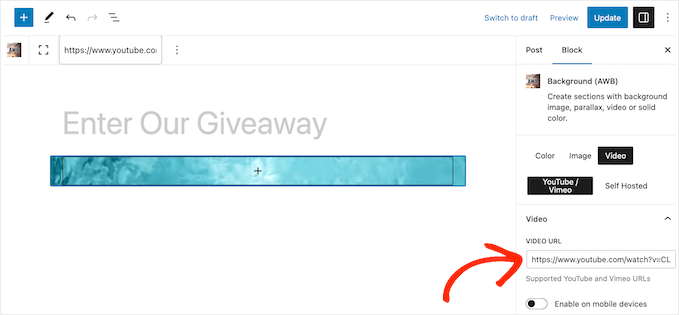
قبل از شروع به افزودن محتوا، ایده خوبی است که تنظیمات پس زمینه را پیکربندی کنید.
به طور پیشفرض، پسزمینه ویدیو در دستگاههای تلفن همراه غیرفعال است. گوشیهای هوشمند و تبلتها معمولاً در مقایسه با رایانههای رومیزی صفحه نمایش کوچکتر و قدرت پردازش کمتری دارند. با در نظر گرفتن این موضوع، بهتر است پسزمینه ویدیو را در موبایل غیرفعال کنید.
با این حال، اگر میخواهید پسزمینه ویدیو را در دستگاههای تلفن همراه نشان دهید، برای فعال کردن کلید «فعال کردن در دستگاههای تلفن همراه» کلیک کنید.
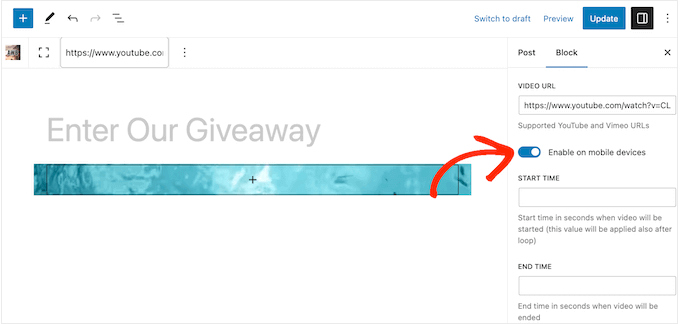
خارج از جعبه، بلوک کل ویدیوی YouTube را در یک حلقه پخش می کند.
گزینه دیگر پخش بخش خاصی از ویدیو با تایپ زمان دقیق در کادرهای «زمان شروع» و «زمان پایان» است.
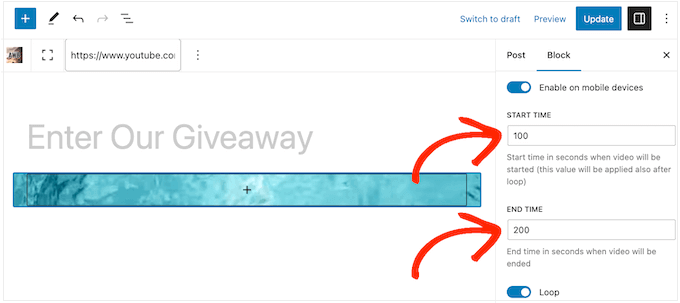
همچنین میتوانید با غیرفعال کردن کلید «حلقه»، پخش ویدیو را در یک حلقه متوقف کنید.
بهطور پیشفرض، ویدیو فقط زمانی پخش میشود که بازدیدکننده بتواند آن را در مرورگر خود ببیند. این به افزایش سرعت و عملکرد وردپرس شما کمک می کند، بنابراین معمولاً می خواهید کلید «همیشه بازی» را غیرفعال کنید.
هنگامی که برای اولین بار ویدیو را اضافه می کنید، با شفافیت 100٪ نشان داده می شود، بنابراین جامد به نظر می رسد.
بسته به طراحی سایت خود، ممکن است بخواهید با کشیدن نوار لغزنده «معروف بودن تصویر»، پسزمینه ویدیویی نیمه شفاف را آزمایش کنید. این میتواند راهی برای ایجاد پسزمینه ویدیوی YouTube ظریفتر باشد.
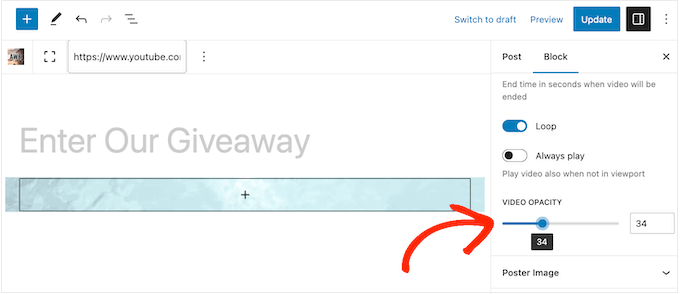
اگر کدورت را آزمایش می کنید، ممکن است بخواهید یک پوشش رنگی نیز اضافه کنید.
برای گسترش بخش “Overlay Color” به سادگی کلیک کنید و سپس از تنظیمات برای ایجاد همپوشانی با رنگ های مختلف استفاده کنید.
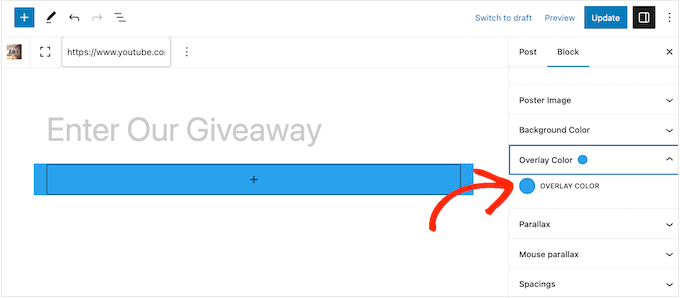
افزونه Advanced WordPress Backgrounds از چند افکت اختلاف منظر مختلف پشتیبانی می کند. این یک تکنیک طراحی وب مدرن است که در آن عنصر پسزمینه کندتر از محتوای پیشزمینه حرکت میکند، که اغلب به طراحی صفحه عمق میبخشد.
برای آزمایش جلوههای مختلف اختلاف منظر، برای گسترش بخش «Parallax» کلیک کنید و سپس یک گزینه را از منوی کشویی انتخاب کنید.
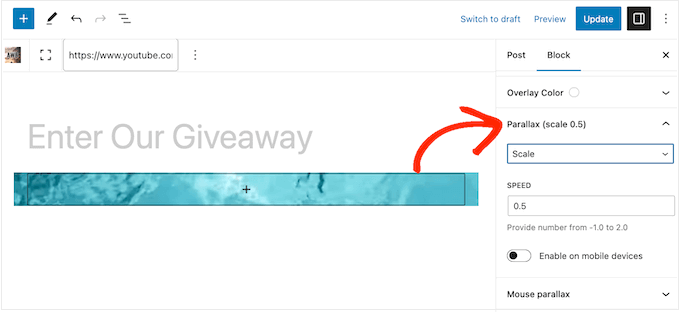
پس از انتخاب سبک اختلاف منظر، به تنظیمات اضافی دسترسی خواهید داشت که می توانید سرعت را تغییر دهید. همچنین می توانید افکت اختلاف منظر را در دستگاه های تلفن همراه فعال و غیرفعال کنید.
به طور مشابه، میتوانید با افکتهای اختلاف منظر ماوس مختلف آزمایش کنید، که باعث میشود وقتی بازدیدکننده ماوس را حرکت میدهد، پسزمینه کندتر حرکت کند.
برای نگاهی به این تنظیمات، روی قسمت “Mouse Parallax” کلیک کنید.
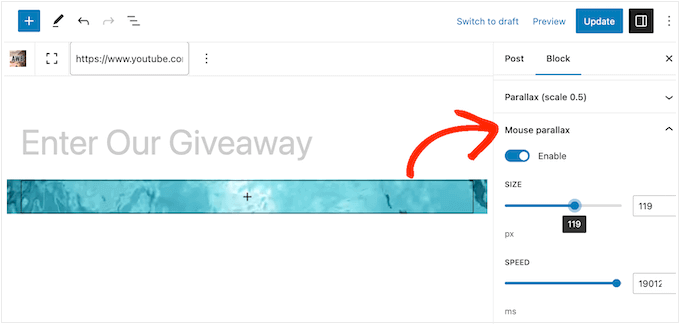
وقتی از نحوه تنظیم پسزمینه ویدیوی YouTube راضی هستید، وقت آن است که شروع به اضافه کردن محتوا مانند متن، پیوندها و تصاویر کنید.
برای شروع، روی نماد «+» در وسط بلوک پسزمینه (AWB) کلیک کنید.
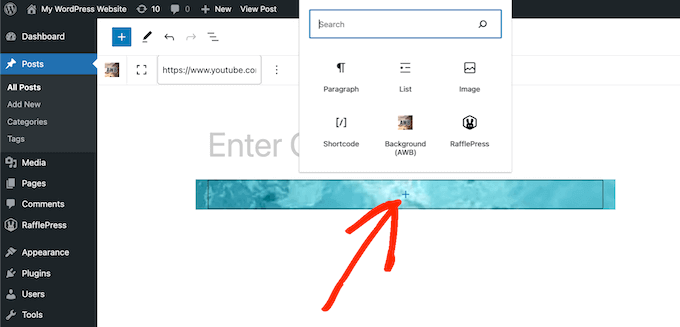
این یک پنجره باز می شود که در آن می توانید بلوکی را که می خواهید اضافه کنید انتخاب کنید. افزونه Advanced WordPress Backgrounds با تمام بلوک های استاندارد وردپرس کار می کند، بنابراین می توانید هر محتوایی را که می خواهید اضافه کنید.
پس از پیکربندی بلوک اول، کافی است دوباره روی دکمه ‘+’ کلیک کنید و سپس بلوک بعدی را که می خواهید استفاده کنید اضافه کنید.
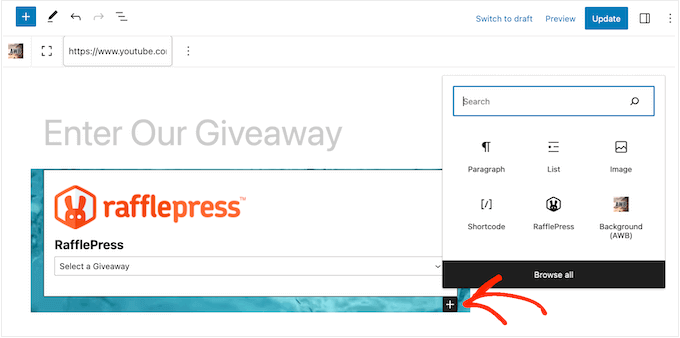
به سادگی این روند را برای ایجاد پست یا طرح بندی صفحه تکرار کنید.
وقتی از ظاهر آن راضی هستید، روی دکمه «بهروزرسانی» یا «انتشار» کلیک کنید تا صفحه زنده شود. اکنون، اگر از وب سایت وردپرس خود بازدید کنید، پس زمینه ویدیو را در عمل خواهید دید.
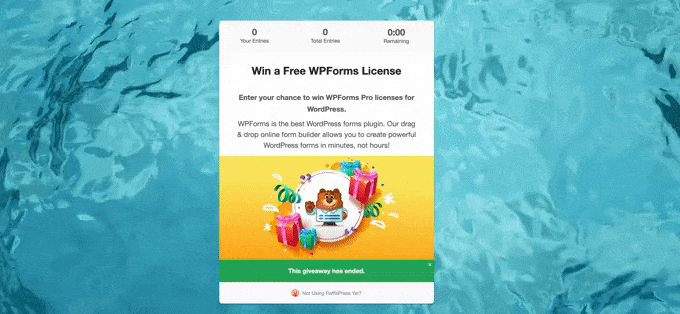
پاداش: نحوه افزودن فید ویدیوی YouTube در وردپرس
پسزمینه ویدیو میتواند توجه بازدیدکنندگان را جلب کند و در عین حال کانال YouTube شما را نیز تبلیغ کند. با این حال، اگر واقعاً میخواهید بازدیدکنندگان و مشترکین بیشتری در YouTube داشته باشید، ممکن است بخواهید ویدیوهای بیشتری را به وب سایت خود اضافه کنید.
اینجاست که Smash Balloon وارد می شود.
Smash Balloon YouTube Feed Pro بهترین افزونه گالری یوتیوب در بازار است. این به طور خودکار همه آخرین ویدیوها را از کانال YouTube شما نشان می دهد، بنابراین بازدیدکنندگان همیشه آخرین مطالب را می بینند.
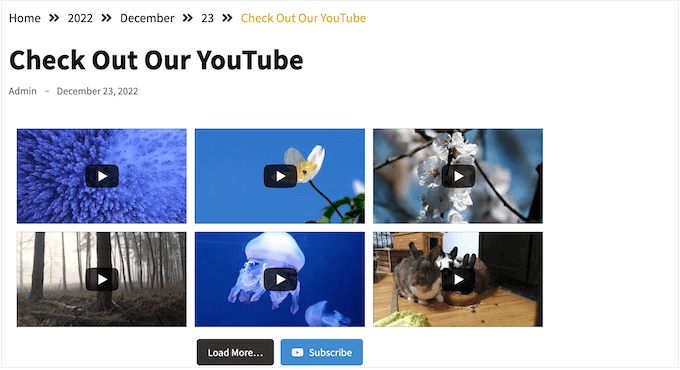
به سادگی با استفاده از ویرایشگر آسان Smash Balloon یک فید YouTube ایجاد کنید و سپس آن را با استفاده از کد کوتاه یا بلوک آماده افزونه به هر صفحه یا پست اضافه کنید.
همچنین می توانید از Smash Balloon برای جاسازی لیست های پخش یوتیوب، موارد دلخواه و پخش زنده در وب سایت وردپرس خود استفاده کنید.
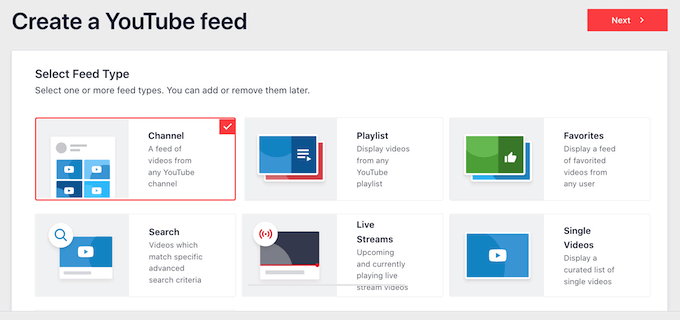
بهترین چیز در مورد Smash Balloon این است که سرعت سایت شما را کاهش نمی دهد. ویژگی کش یوتیوب داخلی این افزونه باعث می شود که سایت شما همیشه سریع بارگیری شود که برای سئو عالی است.
امیدواریم این مقاله به شما کمک کند تا یاد بگیرید چگونه یک ویدیوی YouTube را به عنوان پسزمینه در وردپرس اضافه کنید. همچنین ممکن است بخواهید راهنمای ما در مورد نحوه ایجاد یک صفحه فرود با وردپرس و انتخاب های متخصص ما برای بهترین افزونه های گالری ویدیوی YouTube را بررسی کنید.
اگر این مقاله را دوست داشتید، لطفاً در کانال یوتیوب ما برای آموزش های ویدیویی وردپرس مشترک شوید. شما همچنین می توانید ما را در پیدا کنید توییتر و فیس بوک